JDK( Java Development Kit ) Java开发工具包
JRE( Java Runtime Environmnet ) Java运行环境
JVM( JAVA Virtual Machine ) java虚拟机
安装使用的版本如下:
-
jdk8版本:jdk-8u40-windows-x64.exe
-
电脑系统版本:Windows10
1. 下载jdk
-
官网下载:https://www.oracle.com/java/technologies/javase/javase-jdk8-downloads.html
-
百度网盘下载:
链接:https://pan.baidu.com/s/1WxSQZ1OYYSktMPiWmDKCnw
提取码:0mjh
复制这段内容后打开百度网盘手机App,操作更方便哦
2. 安装jdk
Step1. 双击 jdk-8u40-windows-x64.exe
Step2. 安装向导
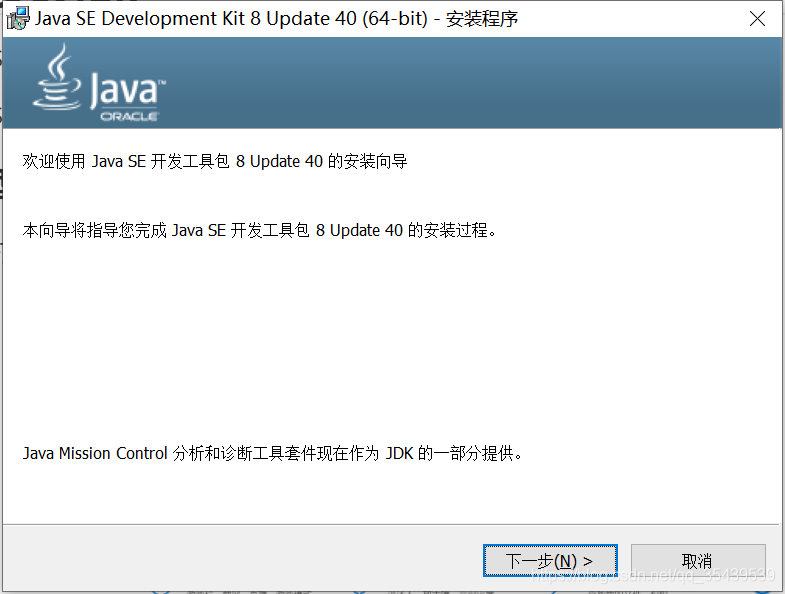
Step3. 修改安装目录
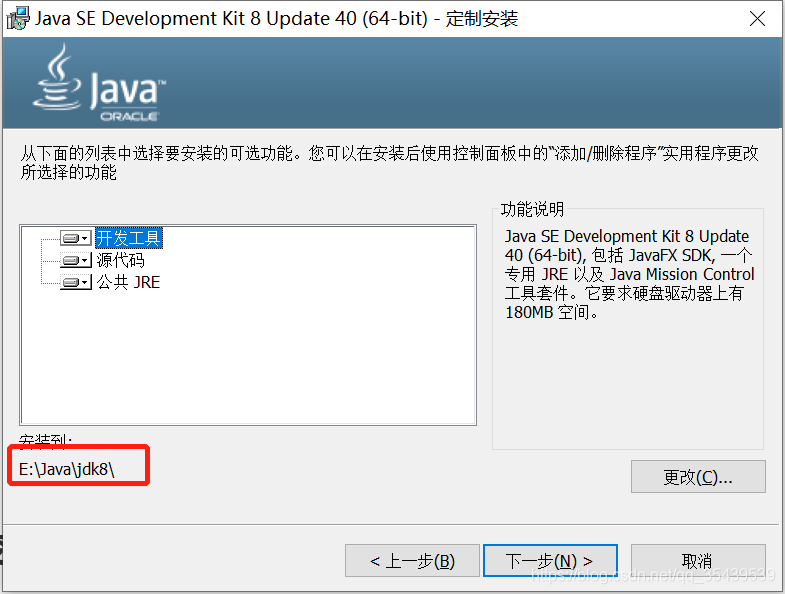
Step4. 安装进度
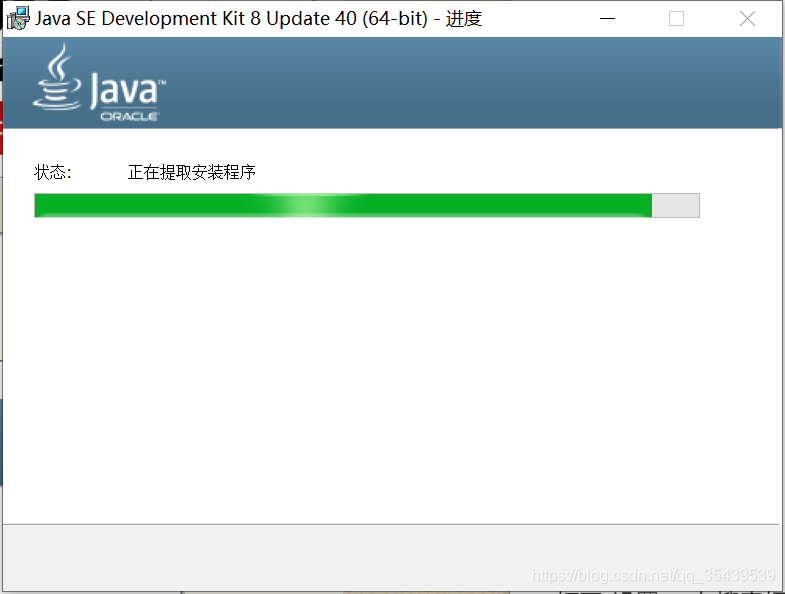
Step5. 修改 jre 安装目录
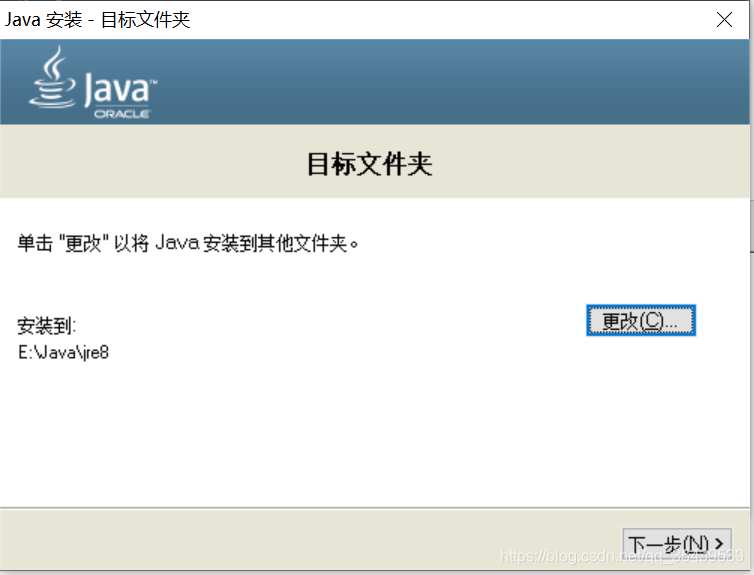
Step6. 安装完成
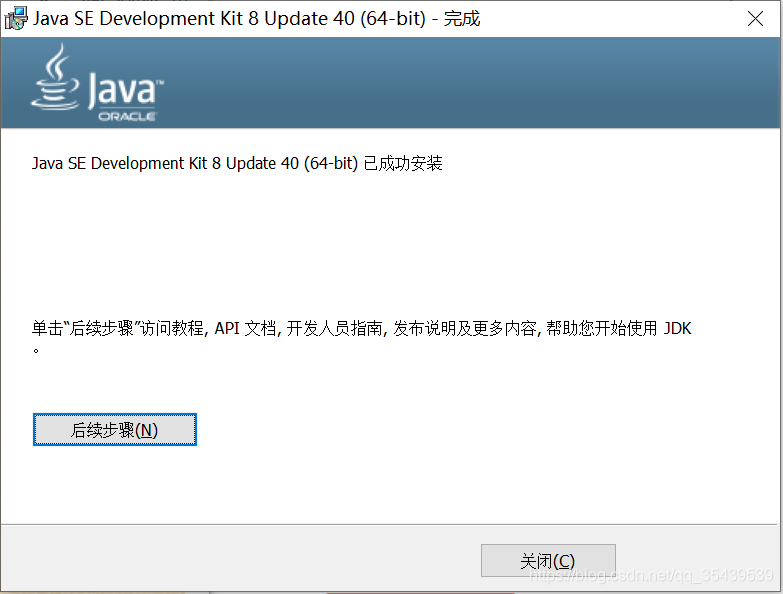
3. 配置环境变量
Step1. 打开“设置”,在搜索框输入“高级系统",选择”查看高级系统设置“
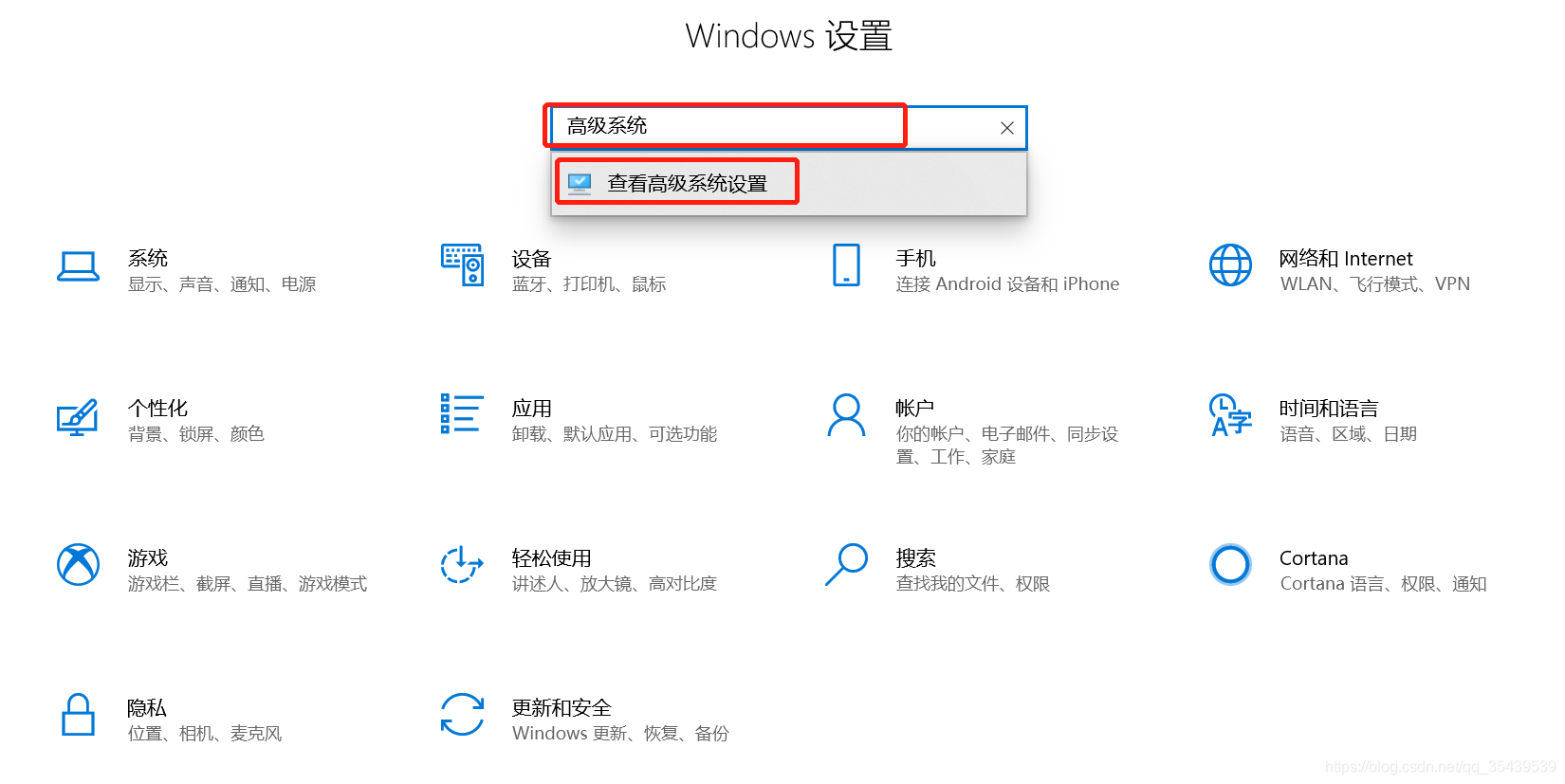
Step2. 选择”环境变量“

Step3. 配置 JAVA_HOME 变量。高级系统设置 — 环境变量 — 系统变量 — 新建
变量名:JAVA_HOME
变量值:E:\Java\jdk8;
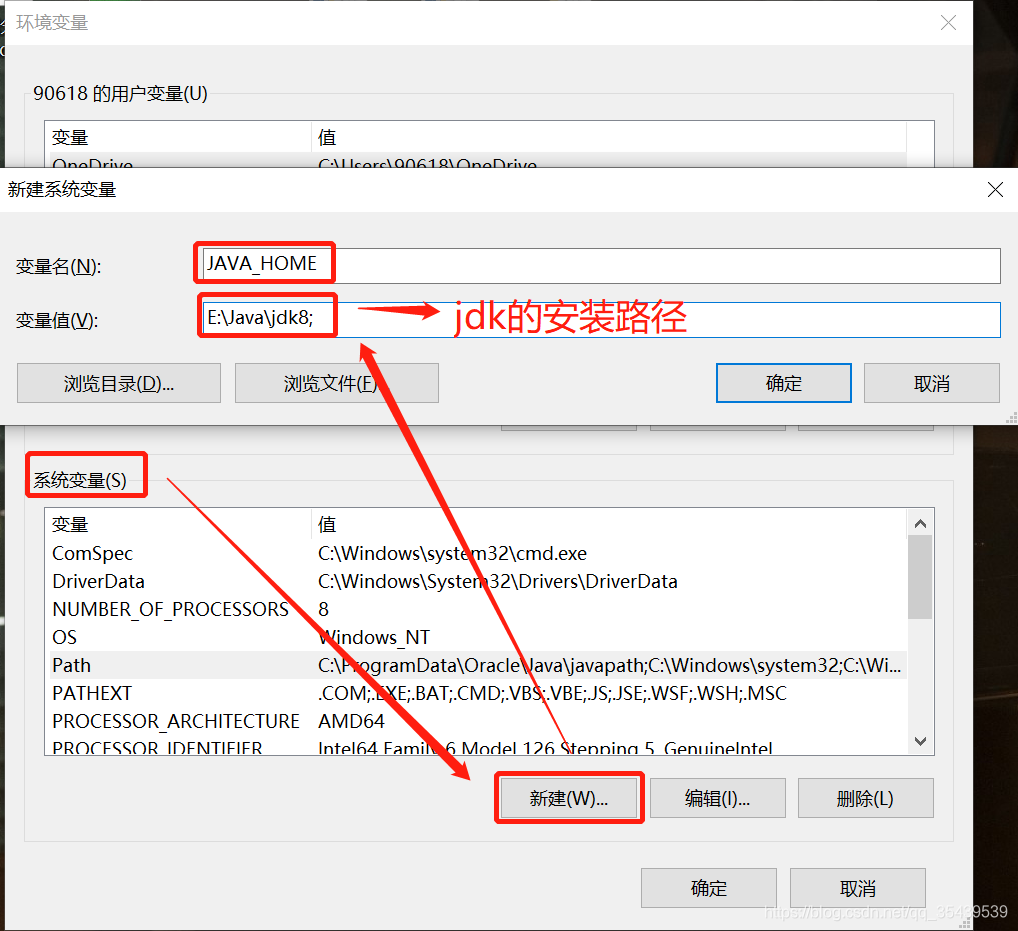
Step4. 配置 PATH 变量。高级系统设置 — 环境变量 — 系统变量 — Path
在原来变量的后面加上:
%JAVA_HOME%\bin
%JAVA_HOME%\jre8\bin

4. 查看Java是否安装成功
Step1. 打开命令行窗口。快捷键 Win + R 打开 ”运行“,输入cmd,打开命令行。
Step2. 查看java版本。在cmd命令行输入以下命令
java -version
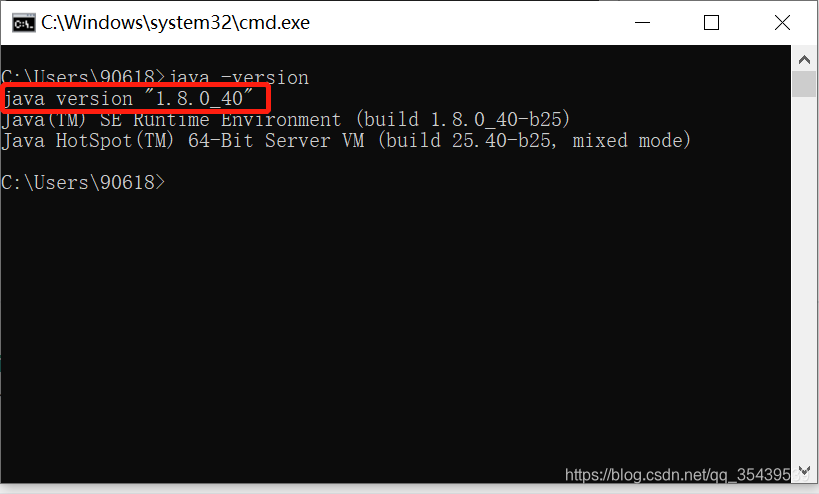
能够查看到Java的版本,则安装成功。
5. 安装集成开发环境IDEA
集成开发环境IDEA版本:社区版 ideaIC-2021.1.exe
Step1. 双击 ideaIC-2021.1.exe
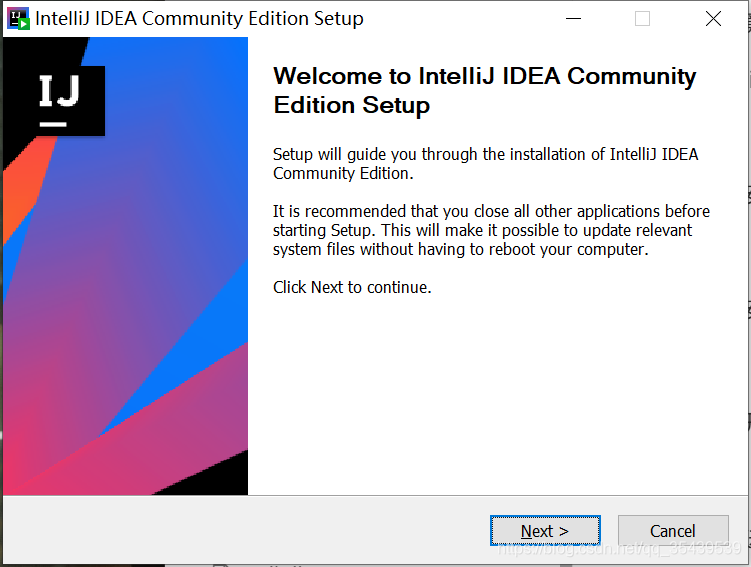
Step2. 修改安装目录
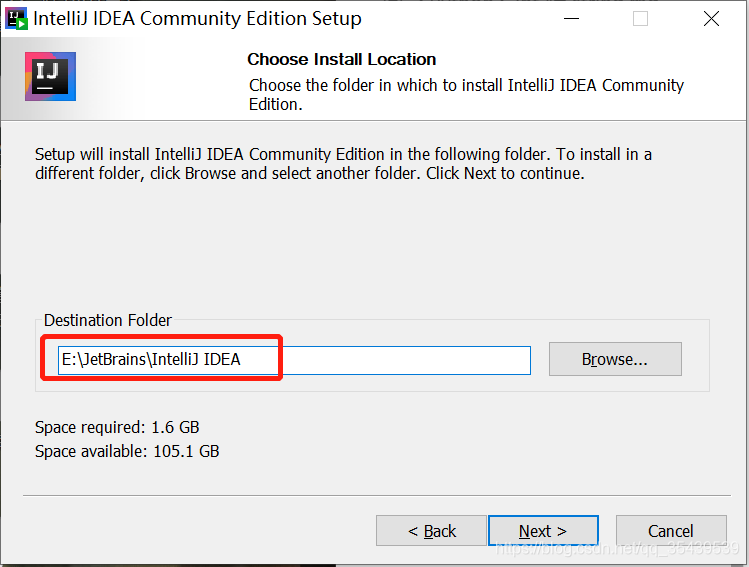
Step3. 设置安装的一些选项
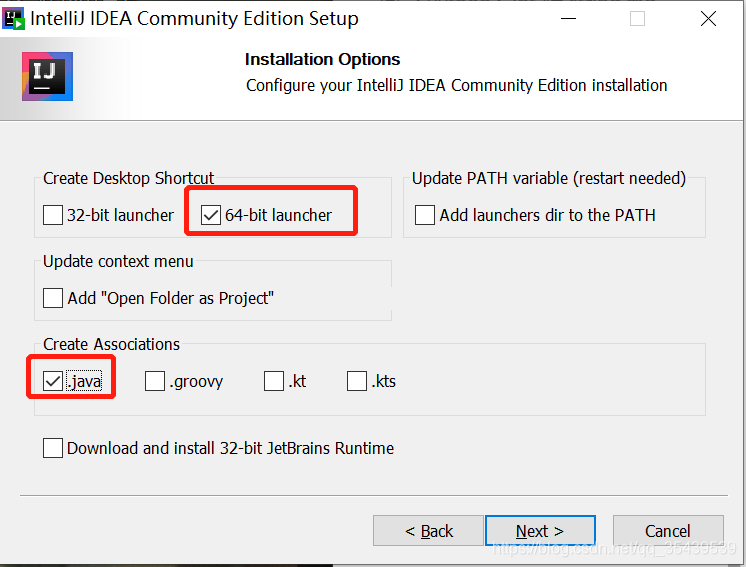
Step4. 设置开始菜单
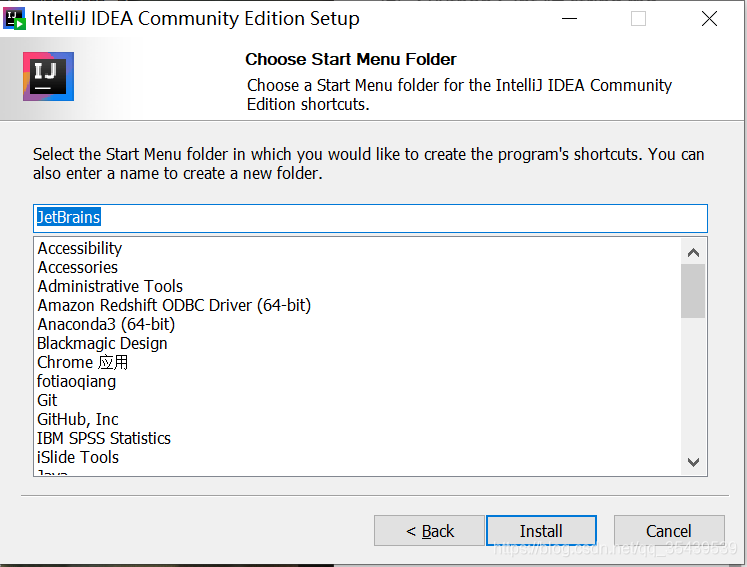
Step5. 安装进度
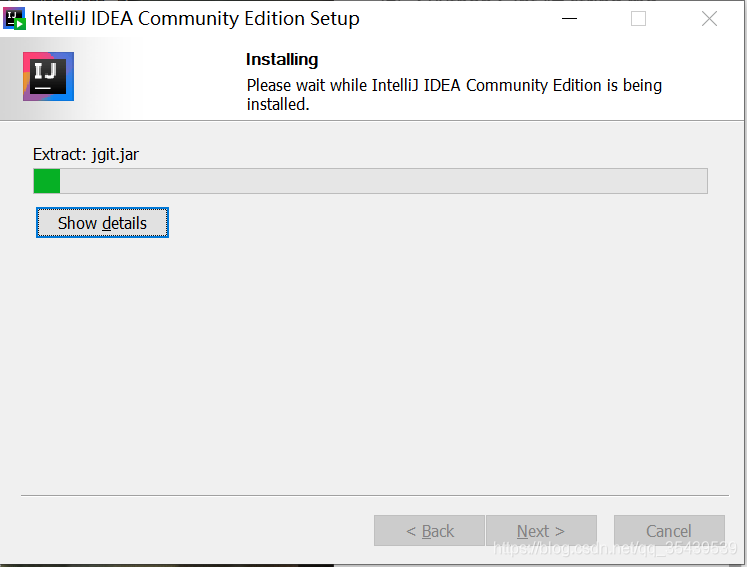
Step6. 安装完成
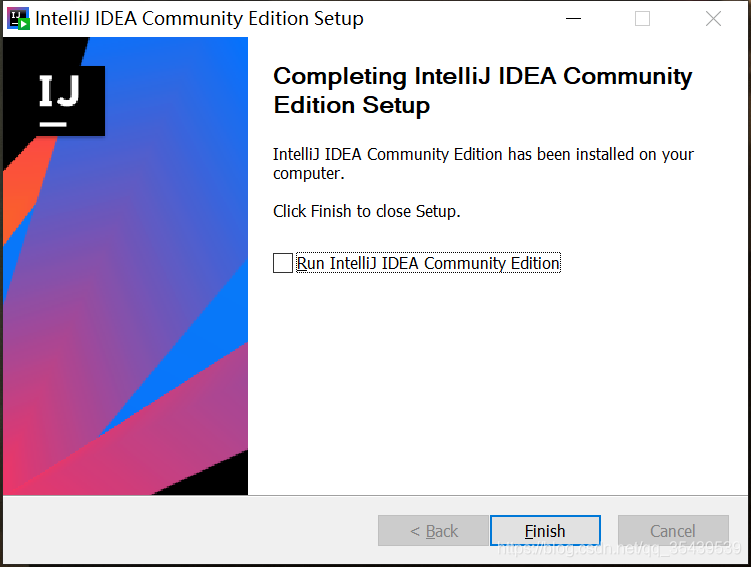








 本文详细介绍了在Windows10系统中如何下载并安装Java JDK8,包括修改安装目录、配置环境变量的步骤。同时,也提供了检查Java安装成功的验证方法以及安装集成开发环境IDEA的流程,适合初学者参考。
本文详细介绍了在Windows10系统中如何下载并安装Java JDK8,包括修改安装目录、配置环境变量的步骤。同时,也提供了检查Java安装成功的验证方法以及安装集成开发环境IDEA的流程,适合初学者参考。














 1237
1237

 被折叠的 条评论
为什么被折叠?
被折叠的 条评论
为什么被折叠?








